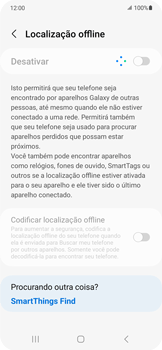Samsung Android 13 Como habilitar buscar seu telefone
7 votos
Saiba como habilitar seu aparelho para que ele seja localizado, mesmo que ele esteja sem acesso à internet ou até mesmo desligado.
-
Passo 1
Acesse a tela principal do aparelho.
ㅤ
Para abrir o menu, arraste a tela para cima.
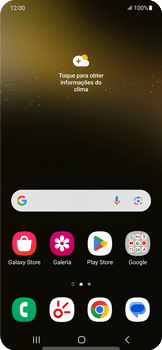
-
Passo 2
Clique em Config.
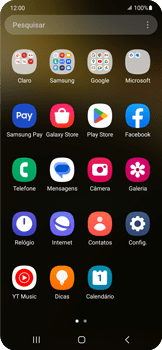
-
Passo 3
Deslize a tela de baixo para cima.
ㅤ
Clique em Contas e backup.
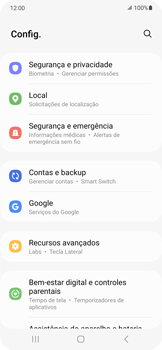
-
Passo 4
Clique em Gerenciar contas.
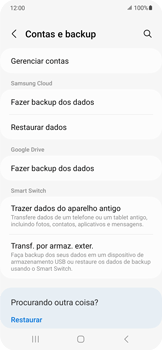
-
Passo 5
Clique em Samsung account.
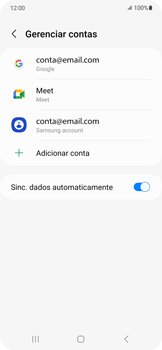
-
Passo 6
Clique em Meu perfil.
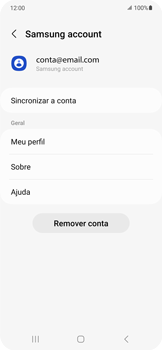
-
Passo 7
Deslize a tela de baixo para cima.
ㅤ
Clique em Buscar meu telefone.
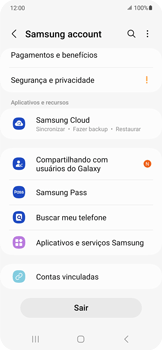
-
Passo 8
Habilite Buscar meu telefone.
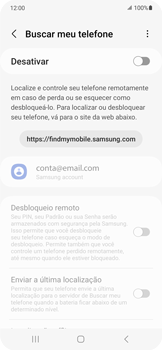
-
Passo 9
Deslize a tela de baixo para cima.
ㅤ
Clique em Localização offline.
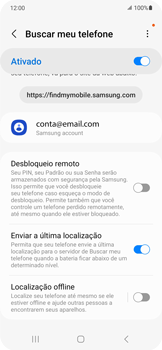
-
Passo 10
Habilite Localização offline.
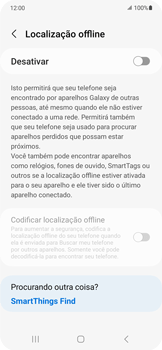
-
Passo 11
Clique em Concordo.
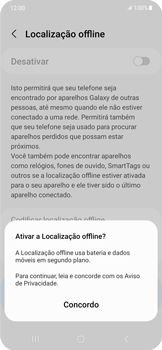
-
Passo 12
Pronto! A função Buscar meu telefone foi ativada, mesmo que o aparelho esteja offline.